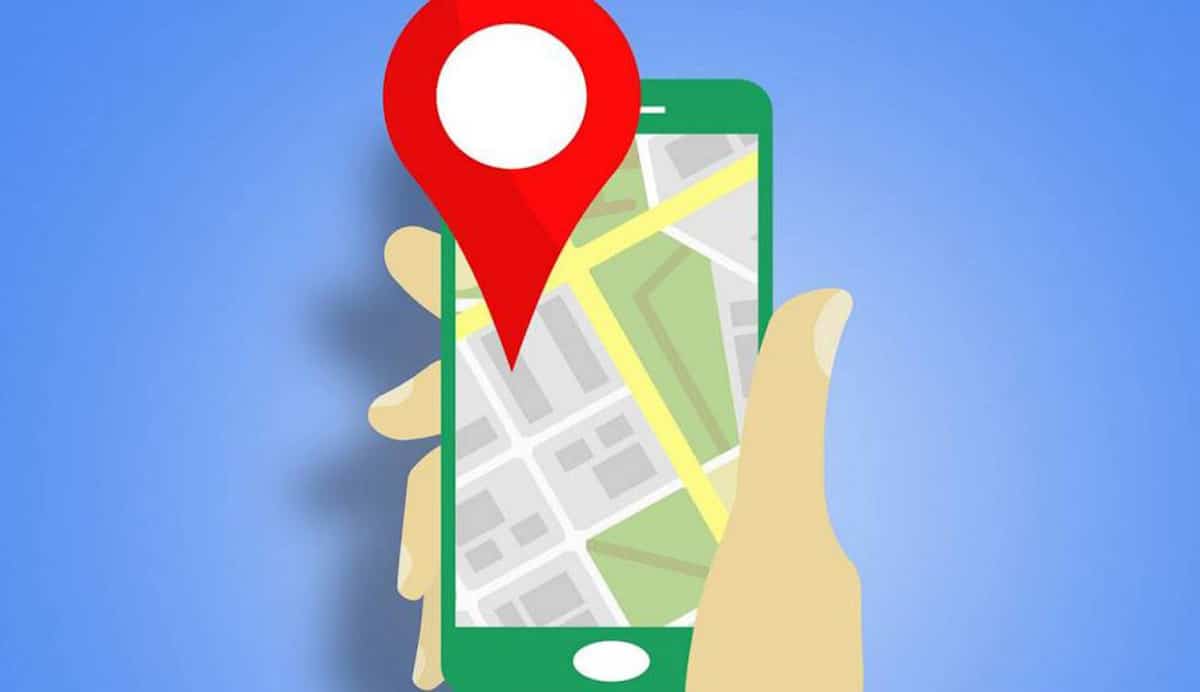
Google oferuje szeroką gamę aplikacji poprawiających produktywność, narzędzia używane na co dzień w środowisku zawodowym, a także w środowisku osobistym. Jedną z tych, które ostatnio zyskiwały na popularności, są Mapy Google, aplikacja, dzięki której można znaleźć najlepsze trasy, informacje o ruchu w czasie rzeczywistym i dokładne lokalizacje. tak Mapy Google działają wolno jest alternatywa i wiele rozwiązań.
Jeśli Twój telefon komórkowy działa wolno wygodnie jest wypróbować wersję Go Map Google, uproszczona wersja popularnych Map, w której nie brakuje żadnych szczegółów na temat klasycznej wersji. Mapy Go są dostępne do pobrania w Sklepie Play i są fabrycznie wstępnie zainstalowane na telefonach z ograniczonymi zasobami.
Mapy Google Go
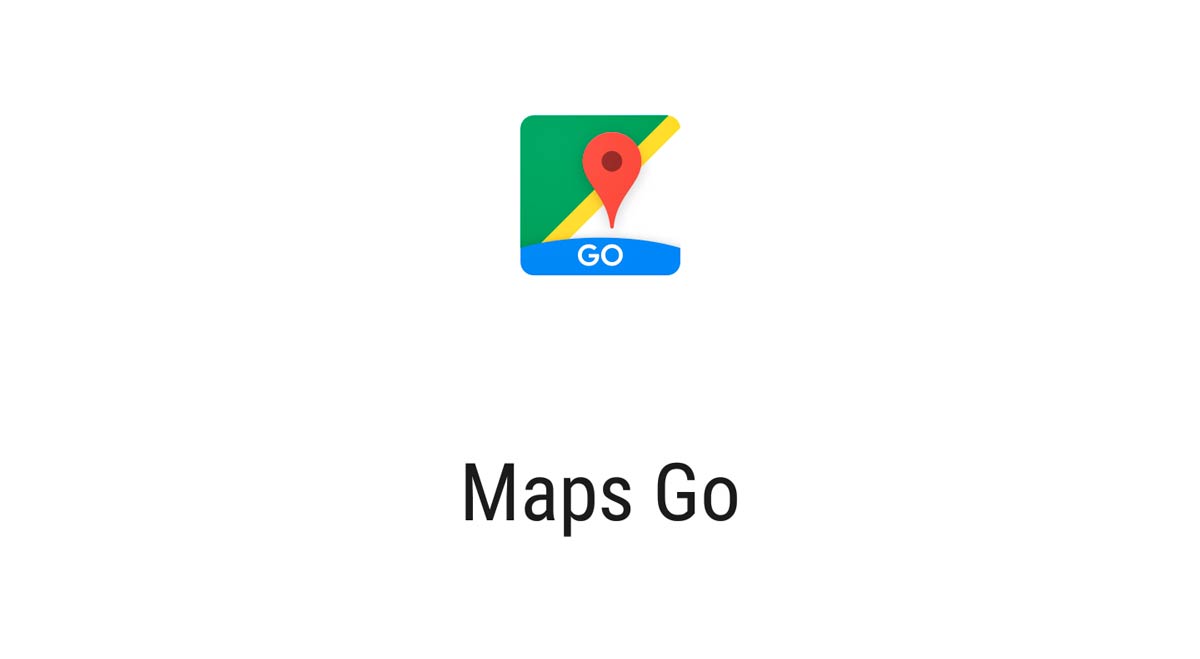
Mapy Google Go to uproszczona wersja Map GoogleAby używać go przy różnych okazjach, potrzebujemy Google Chrome, przeglądarki, która zyskuje wielu obserwujących na platformie Android. Mapy Go zajmują około 100 razy mniej miejsca w telefonie i są tak samo funkcjonalne jak oryginalna aplikacja.
Przeznaczony jest do pracy na smartfonach z ograniczoną pamięcią oraz w niezbyt szybkich sieciach, także tych nielicznych niezawodnych. Wewnętrznie, oprócz wyszukiwania tras, ruchu i lokalizacji w czasie rzeczywistym Mamy również dostęp do numerów telefonów i adresów firm na terenie całej Hiszpanii.
Mapy Google Go dodają rozkłady jazdy autobusów i pociągów w Twoim mieście, więc nie stracisz następnego, jeśli czekasz na konkretną linię. Ma tryb nawigacji, jeśli prowadzisz samochód lub motocykl, ale masz także tryb pieszego na wypadek, gdybyś poruszał się po mieście pieszo.
Jeśli szukasz pobliskiej restauracji, możesz ją znaleźć, aby pokazać adres, znaleźć recenzje, a także zdjęcia posiłków. Jeśli potrzebujesz znaleźć firmę, która naprawi Twój samochód lub motorower, możesz to również zrobić w górnym wyszukiwaniu aplikacji.
Nawigacja w Google Maps Go
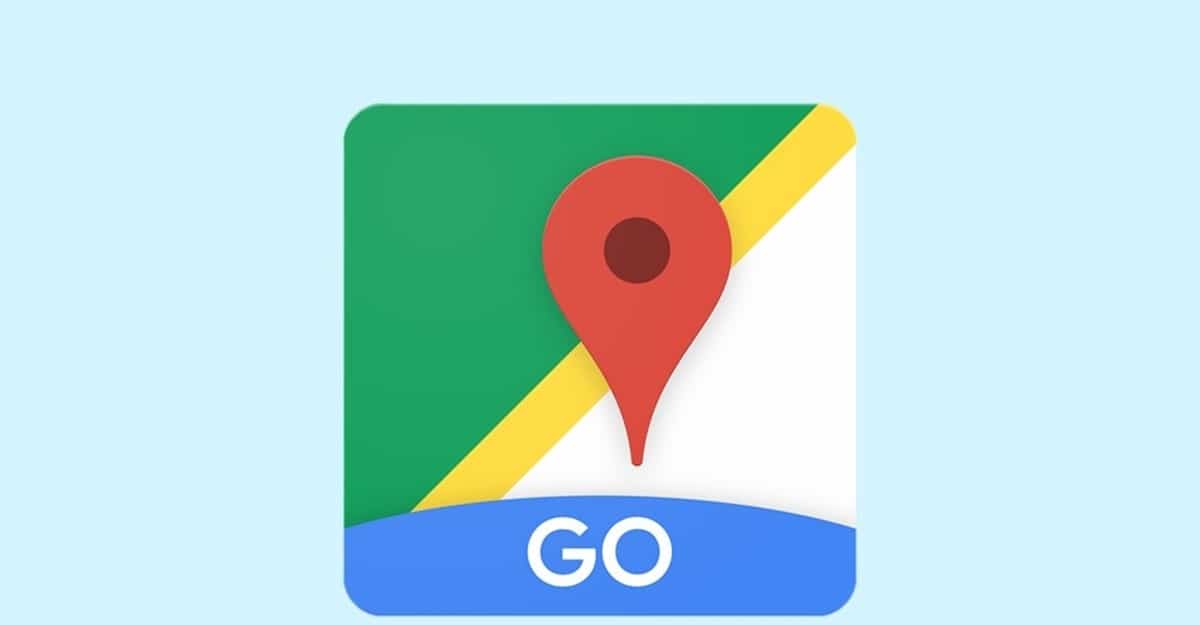
Mapy Google Go będą świecić trochę jaśniej dzięki Nawigacji, aplikacja, którą musimy pobrać i zainstalować, jeśli chcesz mieć wskazówki głosowe z GPS. Jest doskonałym uzupełnieniem i waży niewiele, około 15 megabajtów, które można pobrać w ciągu zaledwie kilku minut dzięki połączeniu 4G / 5G / Wi-Fi.
Nawigacja w Mapach Google Go pokazuje wskazówki, gdy jedziesz samochodem, motocyklem, rowerem lub pieszo, wszystkie opcje dostępne po aktywacji. Wskazówki są dostępne w ponad 50 językach i pokażą Ci trasę, nawet jeśli połączenie zostało utracone.
Aby korzystać z Nawigacji, musisz mieć zainstalowane Mapy Google Go, nie działa, jeśli nie masz wcześniej zainstalowanej wersji Go na swoim urządzeniu mobilnym. Wskazówki będą wyświetlane w czasie rzeczywistym, na drodze lub według określonych ulic w Twoim mieście.
Mapy Google nie działają na moim telefonie komórkowym
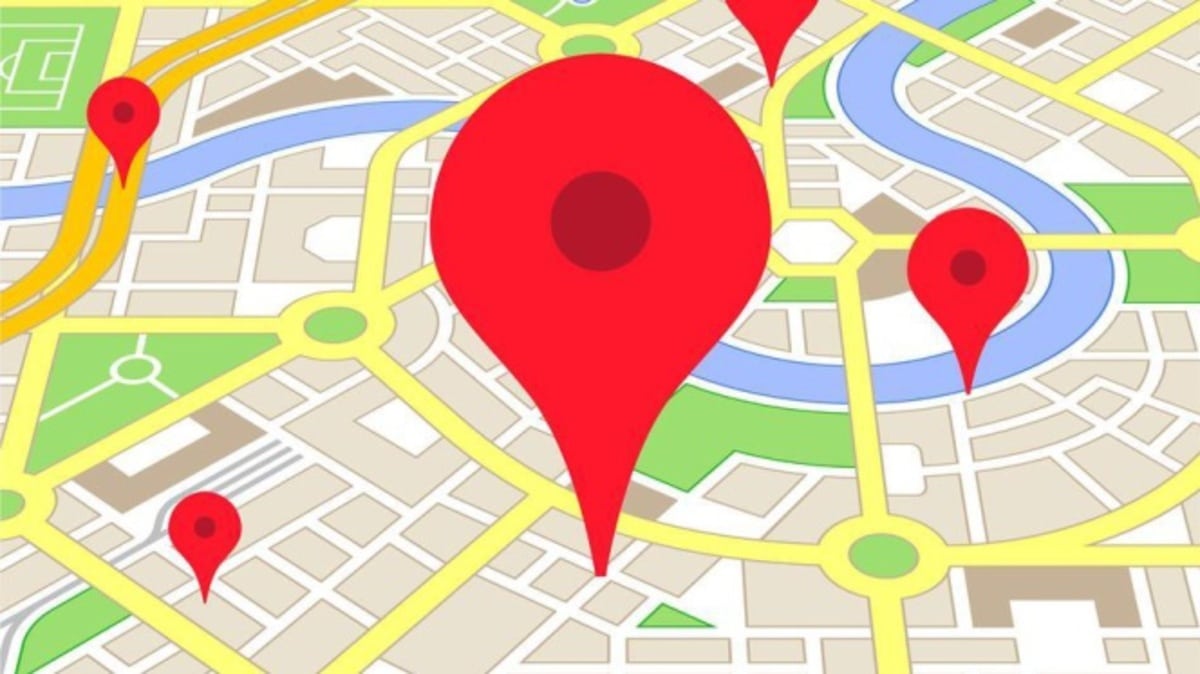
Rzadko się to zdarza, ale czasami Mapy Google nie działają w Twoim telefonie komórkowym, przyczyna w tym przypadku może być różna, zależnie od samej aplikacji lub połączenia internetowego. Te dwa błędy, wraz z innymi, uniemożliwiają otwarcie lub załadowanie do użytku.
Nie można poprawnie załadować tej strony: To dość częsty błąd, zwykle pojawia się, gdy szukasz firmy, restauracji lub innej firmy z wielu dostępnych. Ten błąd nie ma rozwiązania, należy zgłosić go dyrektorowi lub właścicielowi, aby wiedział, że jego firma jest niedostępna. Jeśli chcesz dostać się do rzeczy, po prostu wyszukaj ją w swojej przeglądarce i poszukaj adresu obok numeru.
Mapy Google nie odpowiadają: Ogólnym błędem jest to, że aplikacja nie odpowiada, zwykle nie zdarza się to często, ale czasami zdarza się, gdy telefon jest dość wolny lub połączenie nie jest szybkie lub stabilne. Stuknij w „Czekaj”, aby po kilku sekundach aplikacja otworzyła się normalnie. Jeśli się nie otworzy, kliknij Zamknij aplikację i otwórz ją normalnie.
Wygląda na to, że jesteś offline: Ta wiadomość jest wyświetlana po otwarciu Map Google i być może zapomniałeś połączyć się z Internetem, albo z punktem Wi-Fi, albo z połączeniem transmisji danych. Dezaktywuj tryb samolotowy, aktywuj połączenie Wi-Fi lub połączenie 4G / 5G.
Brak wyników w Mapach Google: Jeśli wyszukujesz i otrzymujesz komunikat „Brak wyników w Google Maps” to dlatego, że szukasz czegoś, czego nie ma w aplikacji. Wpisz poprawnie nazwę i spróbuj wyszukać najlepszy dostępny wynik.
Ikona GPS ma kolor czerwony: Jeśli spróbujesz przeprowadzić wyszukiwanie w aplikacji i zobaczysz czerwoną ikonę GPS ze znakiem zapytania pośrodku, odmówiłeś jakichkolwiek uprawnień. Kliknij ikonę GPS i aktywuj te uprawnienia do prawidłowego działania.
Mapy Google nie działają w przeglądarce Chrome

Mapy Google zwykle działają domyślnie w przeglądarce Google Chrome jeśli wyszukujesz firmę lub firmę, ale czasami może to nie działać. Jedną z rzeczy, która uniemożliwia mu prawidłowe działanie, jest określony plik cookie.
Użyj trybu incognito w Chrome: Jedną ze sztuczek, które posłużyły do rozwiązania tego problemu, jest użycie trybu incognito przeglądarki Google Chrome. Tryb incognito nie wykorzystuje plików cookie, dzięki czemu możesz bez problemu korzystać z aplikacji. Aby otworzyć tryb incognito, kliknij trzy kropki u góry i kliknij Nowe okno incognito.
Wyloguj się ze swojego konta Google: Jest to jedno z rozwiązań, które rozwiązało również problem wylogowania się z konta. Kliknij obraz przedstawiający swoje zdjęcie, a następnie kliknij opcję „Wyloguj się”. Teraz odśwież stronę i spróbuj użyć Map Google z przeglądarki Google Chrome.
Usuń plik cookie gsScrollPos: Jednym z głównych powodów, dla których Mapy Google nie działają w Chrome, jest plik cookie gsScrollPos, w tym celu należy go zidentyfikować i wyeliminować, aby wszystko działało poprawnie. W adresie internetowym wpisz $ 0027chrome: // settings / cookies / detail? Site = www.google.com $ 0027, zamknij plik cookie za pomocą znaku „X” po prawej stronie i ponownie uruchom przeglądarkę, aby odniosła skutek.
Mapy Google 3D nie działają
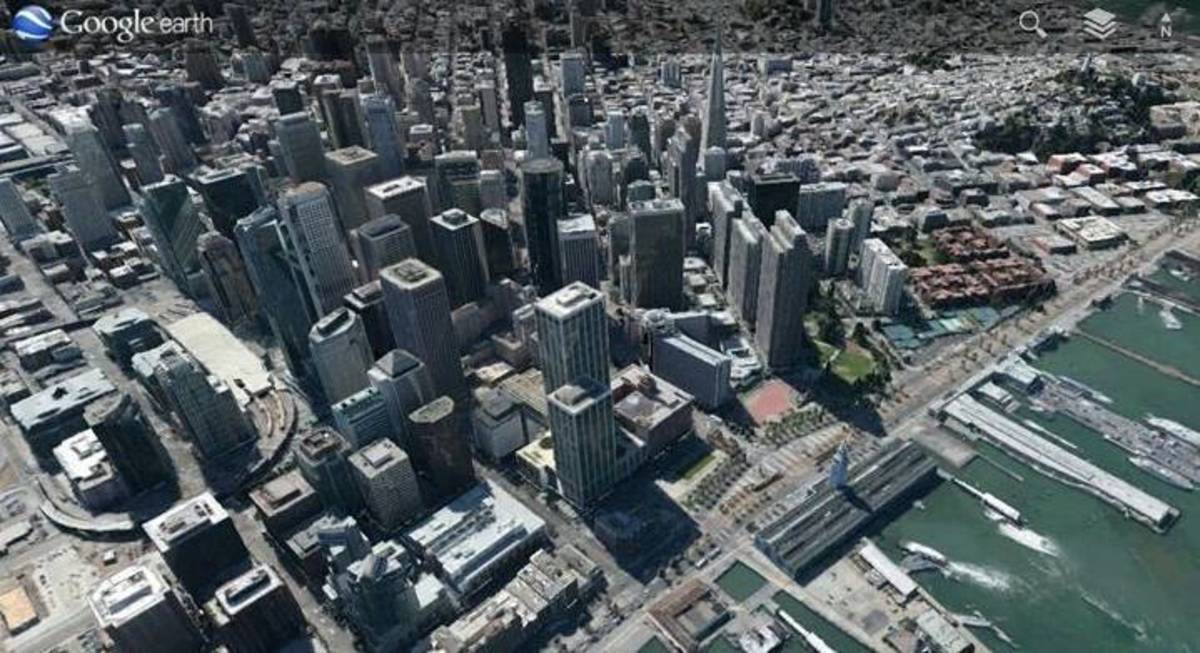
Mapy Google mają widok 3D, w tym celu konieczne jest, aby urządzenie miało wystarczającą ilość zasobów, aby w pełni załadować tę technologię. Jeśli chcesz uzyskać dostęp do Google Maps 3D, musisz wykonać kilka kroków, ponieważ nie występuje go gołym okiem we wskazaniach.
Aby otworzyć Google Maps 3D, musisz otworzyć aplikacjęwpisz w wyszukiwarkę witrynę, którą chcesz odwiedzić, kliknij «Wskazówki dojazdu», dotknij ikonę ramki nad lupą i naciśnij opcję 3D. Nawigacja będzie teraz wytłoczona i wyskakuje z ekranu.
Jeśli Google Maps 3D zawiedzie podczas próby otwarcia Może to wynikać z dwóch konkretnych powodów, pierwszy zależy od połączenia internetowego, potrzebujesz stabilnego połączenia, drugi będzie wymagał wystarczającej ilości pamięci RAM, aby załadować różne obiekty, a także połączenia, mając megabajty lub używając punktowego Wi-Fi.